ios10怎么导入电子书教程
摘要:ios10怎么导入电子书教程ios10怎么导入电子书:1.启动Windows版同步助手后切换到“电子书”频道页面。如果iPhone尚未安装任...
ios10怎么导入电子书教程
ios10怎么导入电子书:
1.启动Windows版同步助手后切换到“电子书”频道页面。如果iPhone尚未安装任何电子书阅读器,将会提示先安装。此时可按页面提示点击“免费获取iBooks电子书阅读工具”链接。
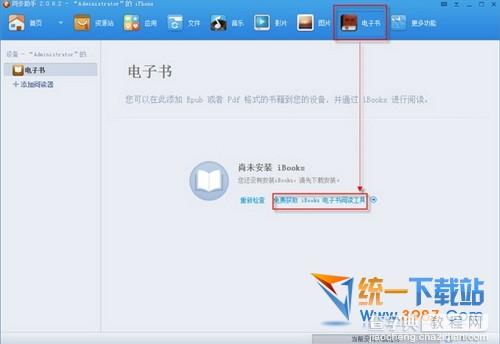 2.随后Windows版同步助手会提示用苹果账号登陆;正确输入后软件即会自动启动下载和安装。
2.随后Windows版同步助手会提示用苹果账号登陆;正确输入后软件即会自动启动下载和安装。
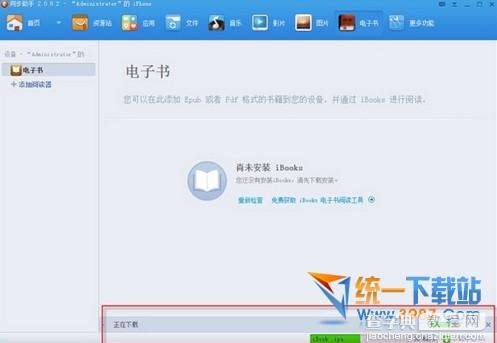 3.完成阅读器的安装工作后,即可进入可以导入的界面状态。此时单击左上方“导入”按钮。
3.完成阅读器的安装工作后,即可进入可以导入的界面状态。此时单击左上方“导入”按钮。
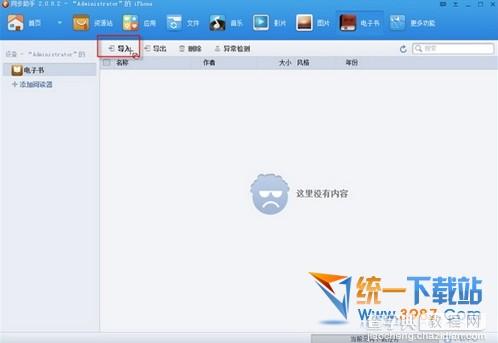 4.从硬盘目录中导入格式为epub或pdf的电子书文件(想要导入其他格式的电子书,需要先安装相应支持的阅读器)。
4.从硬盘目录中导入格式为epub或pdf的电子书文件(想要导入其他格式的电子书,需要先安装相应支持的阅读器)。
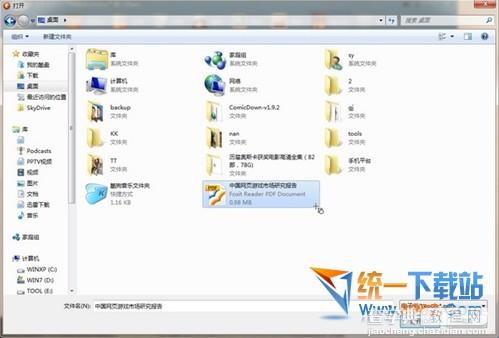 5.完成导入后再在iPhone主屏幕上点击相应的iBooks阅读器(Appstore免费下载)进入。
5.完成导入后再在iPhone主屏幕上点击相应的iBooks阅读器(Appstore免费下载)进入。
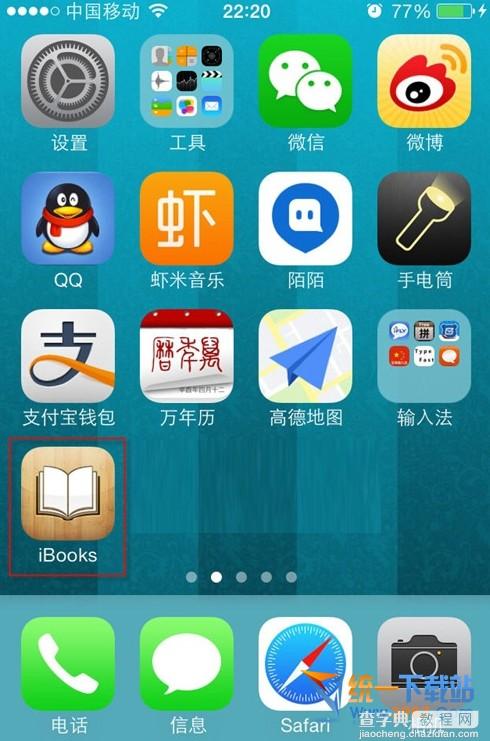 6.启动后即可看到刚导入的电子书,点击即可开始阅读。
6.启动后即可看到刚导入的电子书,点击即可开始阅读。
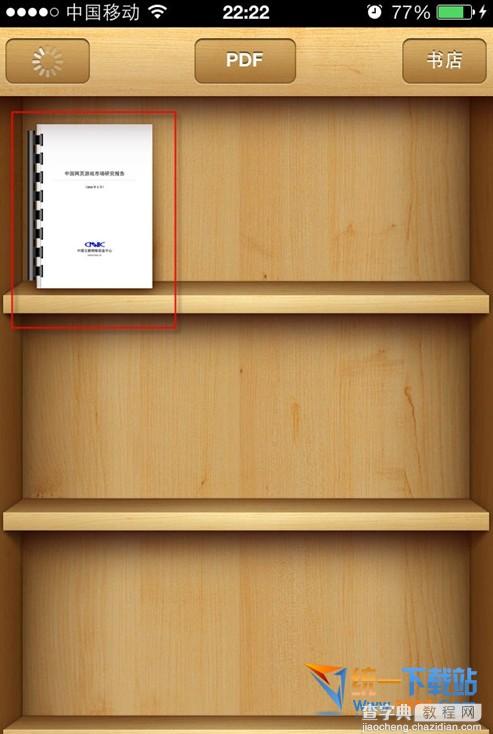
【ios10怎么导入电子书教程】相关文章:
上一篇:
ios10怎么安装字体
下一篇:
ios10怎么开热点
